Все способы:
- Почему Microsoft Store может не устанавливаться
- Способ 1: Использование команды WSReset
- Способ 2: Восстановление Microsoft Store через PowerShell
- Способ 3: Предварительная загрузка пакетов для Microsoft Store
- Способ 4: Перенос файлов Microsoft Store с другой копии Windows
- Способ 5: Установка Microsoft Store через файл APPX
- Способ 6: Сброс Windows 10 с сохранением личных файлов
- Дополнительные рекомендации
- Вопросы и ответы: 120
Почему Microsoft Store может не устанавливаться
Microsoft Store является стандартным компонентом Windows 10, но существуют ситуации, когда его установка может быть невозможна или значительно затруднена:
- Специальные версии Windows 10. Корпоративные версии Windows 10 LTSC/LTSB (Long-Term Servicing Channel/Branch) изначально не содержат Microsoft Store и не предусматривают его прямую установку, так как эти версии разработаны для критически важных систем с минимумом компонентов.
- Модифицированные сборки. Пользовательские сборки Windows 10, в которых удалены компоненты фреймворка Windows Runtime (WinRT), делают невозможной установку Microsoft Store, так как отсутствуют необходимые зависимости.
- Проблемы с учетной записью Microsoft. Windows 10 требует связанную учетную запись Microsoft для полноценной работы Microsoft Store. Если на компьютере настроена только локальная учетная запись без подключения к серверам Microsoft, установка Store может завершиться ошибкой.
- Поврежденный системный компонент AppX. Если компонент системы, отвечающий за установку приложений AppX (в формате которых распространяется Microsoft Store), поврежден, никакие методы установки через PowerShell или wsreset не помогут.
- «Убитые» системные компоненты. В случае использования программ типа «Windows Debloater», которые агрессивно удаляют встроенные компоненты Windows, могут быть безвозвратно удалены файлы, необходимые для работы Microsoft Store.
Ниже представлены различные способы установки Microsoft Store в Windows 10, от самых простых до более сложных, требующих определенных навыков.
Способ 1: Использование команды WSReset
Самый простой способ установки Microsoft Store — использовать встроенную команду WSReset с параметром -i, которая инициирует загрузку и установку приложения из источников Microsoft.
- Нажмите комбинацию клавиш Win + R для вызова диалогового окна «Выполнить». В появившемся окне введите команду
wsreset -iи нажмите Enter. - После выполнения команды система попытается автоматически загрузить и установить Microsoft Store из онлайн-репозитория Microsoft. Дождитесь завершения процесса установки, который может занять некоторое время в зависимости от скорости вашего интернет-соединения.
- После установки Microsoft Store должен появиться в меню «Пуск», и вы сможете запустить его для проверки работоспособности.
- Если этот метод не работает, то, скорее всего, проблема связана с отсутствием необходимых компонентов системы, и стоит перейти к следующим способам установки.
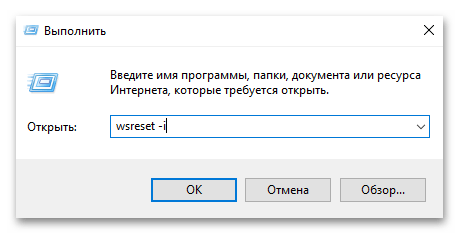
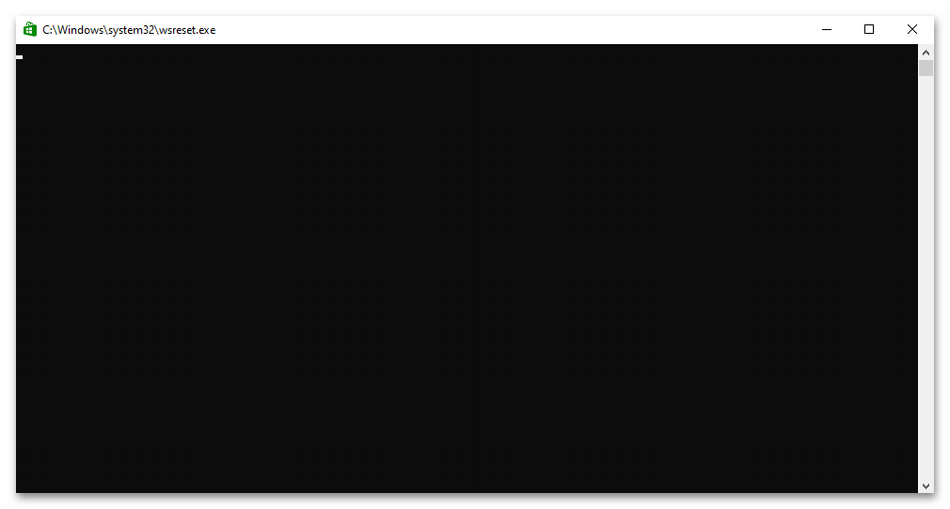
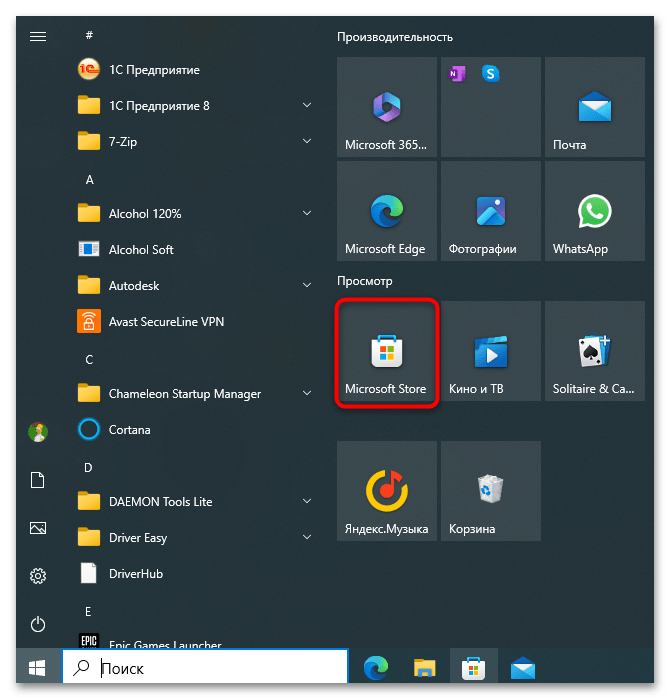
Способ 2: Восстановление Microsoft Store через PowerShell
Этот метод позволяет восстановить Microsoft Store с помощью PowerShell, что особенно полезно, когда команда WSReset не работает или когда Microsoft Store был удален из системы.
- Нажмите комбинацию клавиш Win + X и выберите пункт Windows PowerShell (администратор) в появившемся меню.
- В открывшемся окне PowerShell вставьте команду
Get-AppxPackage *windowsstore* -AllUsers | Foreach {Add-AppxPackage -DisableDevelopmentMode -Register "$($_.InstallLocation)\AppxManifest.xml"}и нажмите Enter. - Дождитесь завершения выполнения команды. Это может занять несколько минут, в зависимости от производительности вашего компьютера.
- Если у вас возникает ошибка или команда не находит пакет Microsoft Store, возможно, он был полностью удален из системы. В этом случае вам потребуется загрузить пакеты зависимостей и сам пакет Microsoft Store. Об этом будет рассказано в следующем методе.
- Если вы столкнулись с ошибкой, связанной с отсутствием файлов, попробуйте выполнить следующую команду для восстановления всех системных приложений:
Get-AppxPackage -AllUsers | Foreach {Add-AppxPackage -DisableDevelopmentMode -Register "$($_.InstallLocation)\AppxManifest.xml"} - После успешного выполнения команды перезагрузите компьютер и проверьте, появился ли Microsoft Store в меню «Пуск».
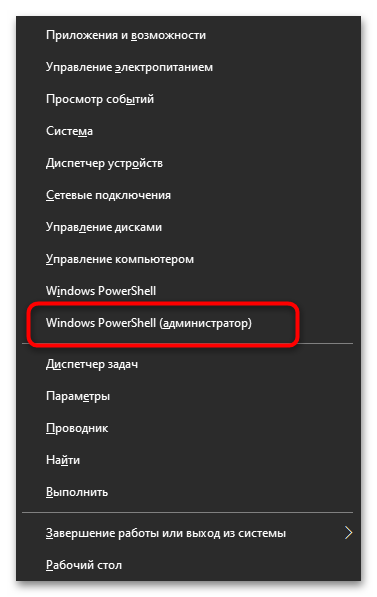
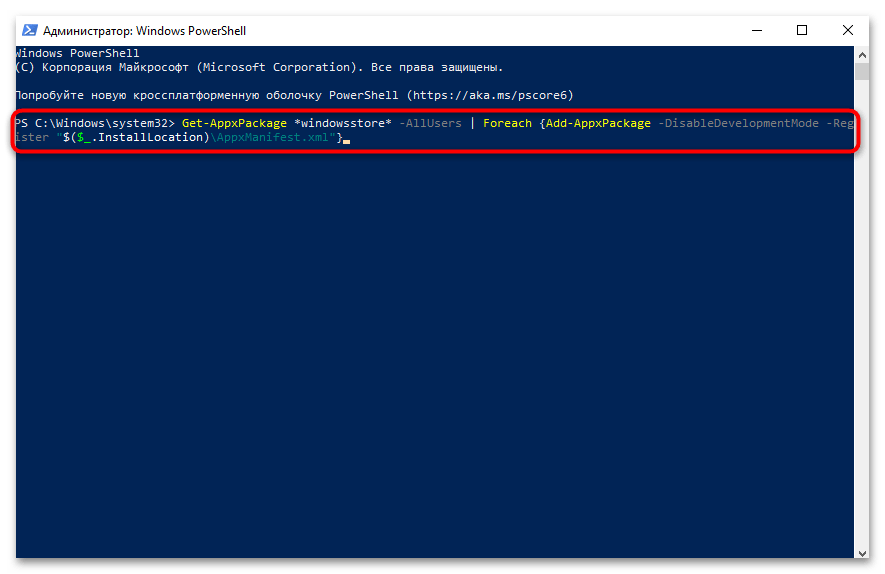
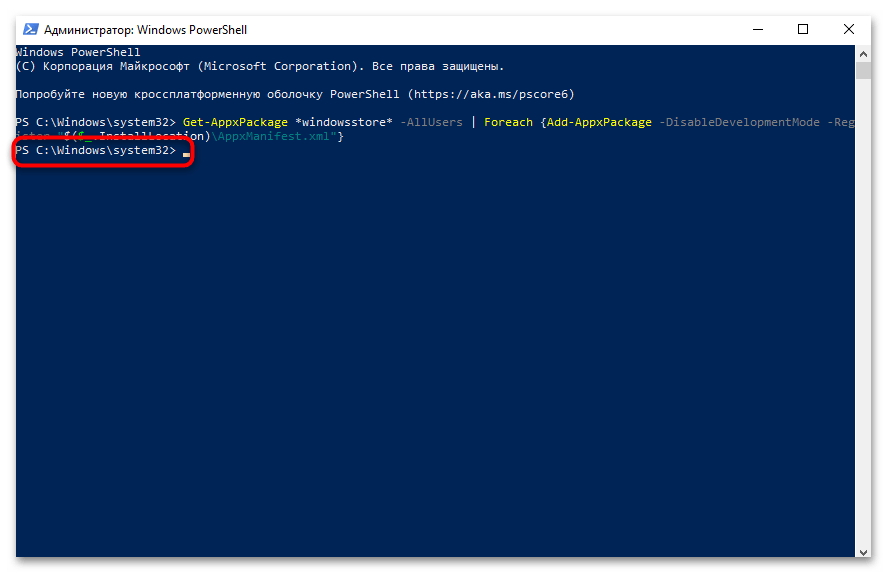
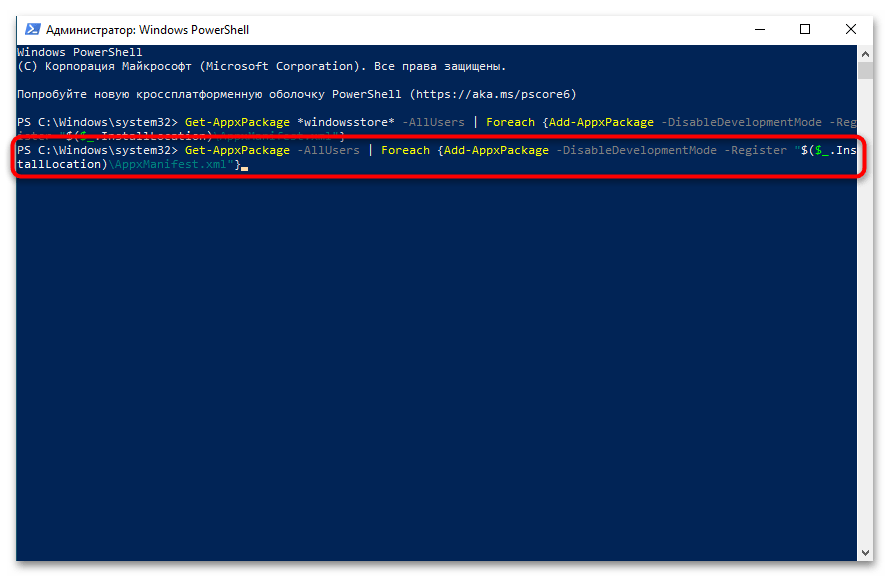
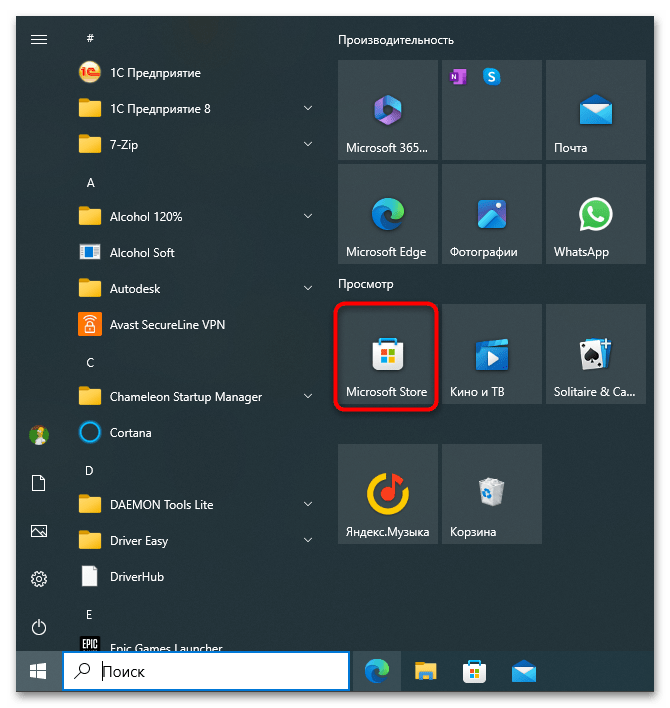
Способ 3: Предварительная загрузка пакетов для Microsoft Store
Для полноценной работы Microsoft Store требуется установка нескольких компонентов и пакетов зависимостей. Данный вариант будет особенно полезен, если в вашей системе полностью отсутствуют необходимые файлы и при выполнении предыдущих команд появляются разнообразные ошибки.
Перед установкой Microsoft Store необходимо убедиться, что в системе присутствуют следующие обязательные пакеты:
- Microsoft.VCLibs.140.00;
- Microsoft.NET.Native.Framework;
- Microsoft.NET.Native.Runtime;
- Microsoft.UI.Xaml.
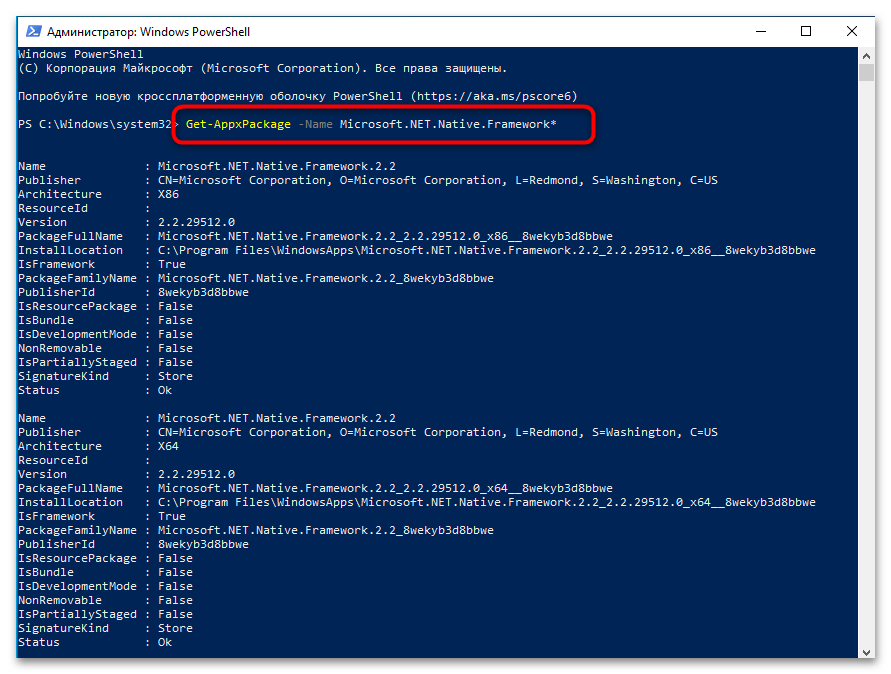
Для этого используйте уже знакомый PowerShell, введя команду Get-AppxPackage -Name + имя пакета (можете скопировать его из списка выше). Так проверните со всеми пакетами, посмотрите, какие будут обнаружены, а какие отсутствуют. Отталкивайтесь от этого при выполнении дальнейших действий.
Для загрузки этих пакетов в случае отсутствия любого из них можно использовать официальный сайт Microsoft или специализированные ресурсы. Удобнее всего скачать их с сайта для генерировании ссылок.
- Посетите сайт Online link generator for Microsoft Store по ссылке выше (неофициальный, но безопасный ресурс для загрузки пакетов из Microsoft Store).
- В поле ввода URL вставьте ссылку на поиск необходимых пакетов:
https://www.microsoft.com/store/productId/9WZDNCRFJBMP. - Выберите в выпадающем списке тип «URL (Link)» и нажмите кнопку для проверки данных.
- Среди отображаемых файлов найдите и скачайте необходимые пакеты зависимостей (.appx или .appxbundle файлы):
- Microsoft.VCLibs.140.00__x64.appx;
- Microsoft.NET.Native.Framework..appx;
- Microsoft.NET.Native.Runtime..appx;
- Microsoft.UI.Xaml..appx;
- WindowsStore_.appxbundle (сам Microsoft Store).
- После загрузки всех необходимых пакетов, установите их в следующем порядке. Для установки каждого пакета дважды щелкните по нему и следуйте инструкциям на экране:
- Сначала установите Microsoft.VCLibs;
- Затем Microsoft.NET.Native.Framework;
- Потом Microsoft.NET.Native.Runtime;
- Далее Microsoft.UI.Xaml;
- И наконец, сам пакет WindowsStore.
- Если при установке пакетов возникает ошибка о том, что разработчик приложения не надежный, вам нужно включить режим разработчика в настройках Windows. Для этого откройте «Параметры» — «Обновление и безопасность» — «Для разработчиков» и выберите «Режим разработчика».
- После установки всех пакетов перезагрузите компьютер и проверьте наличие Microsoft Store в меню «Пуск».

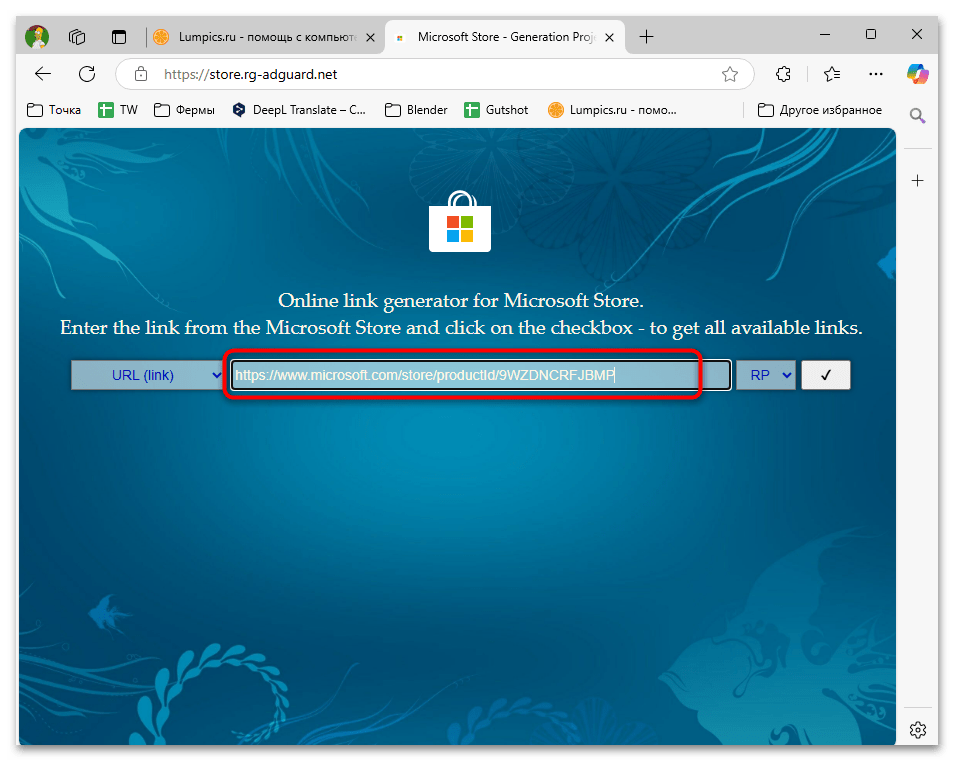
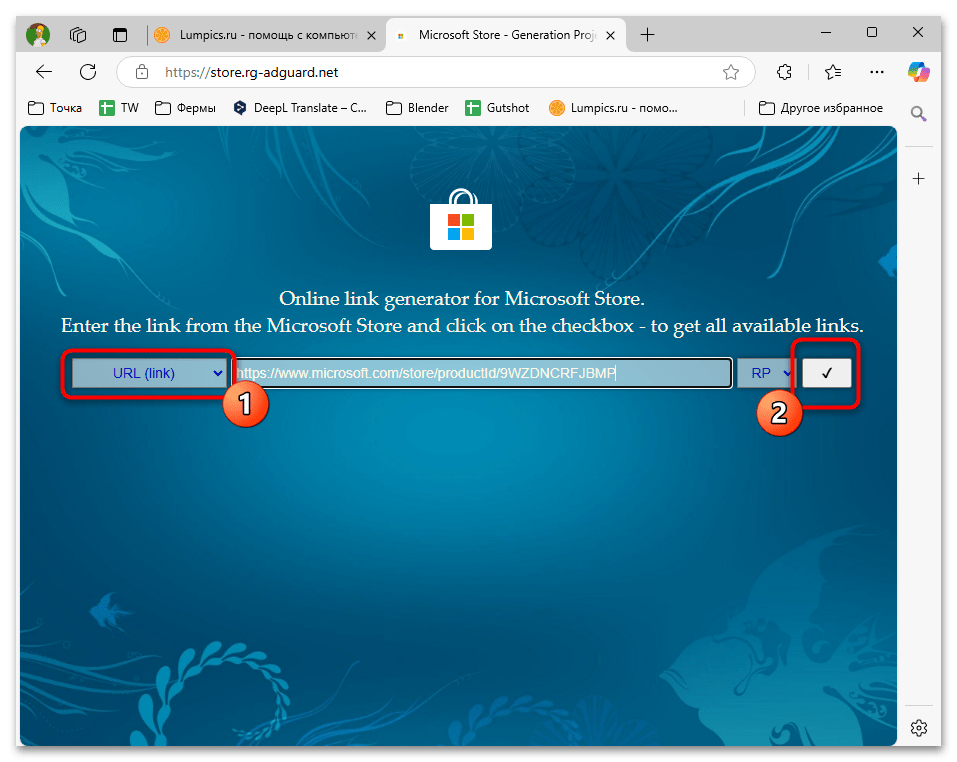
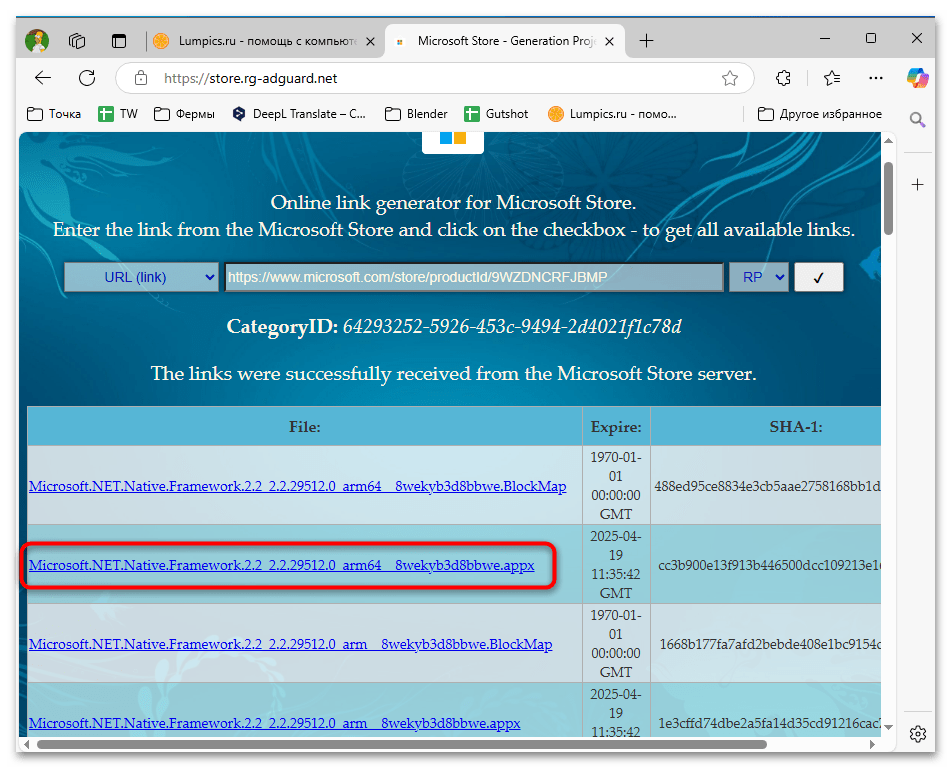
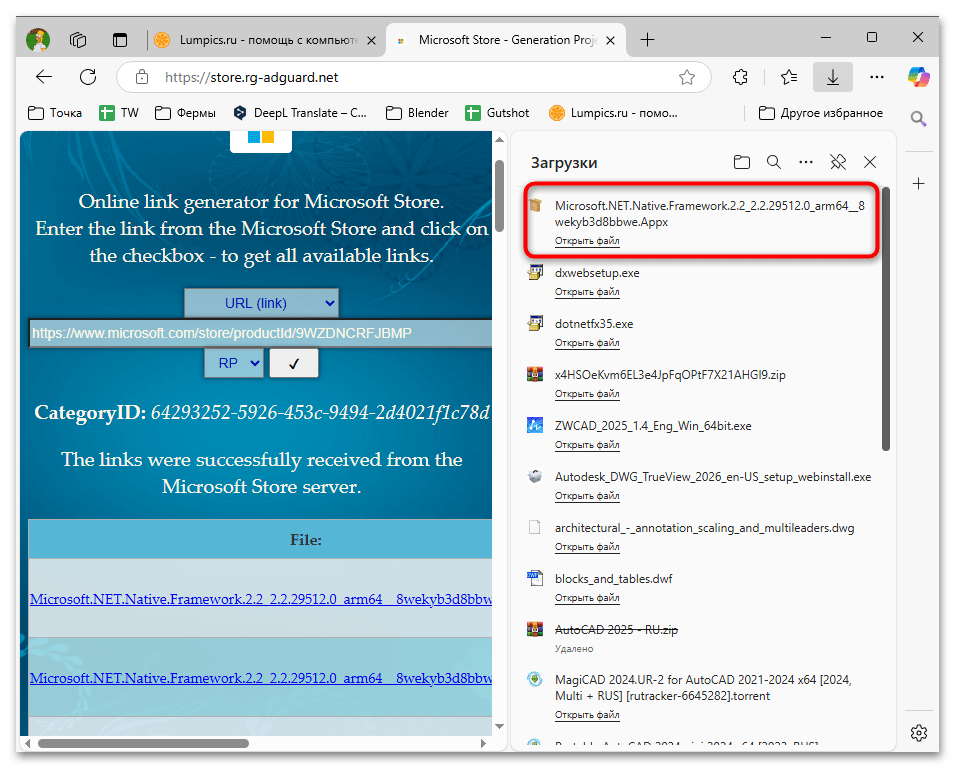
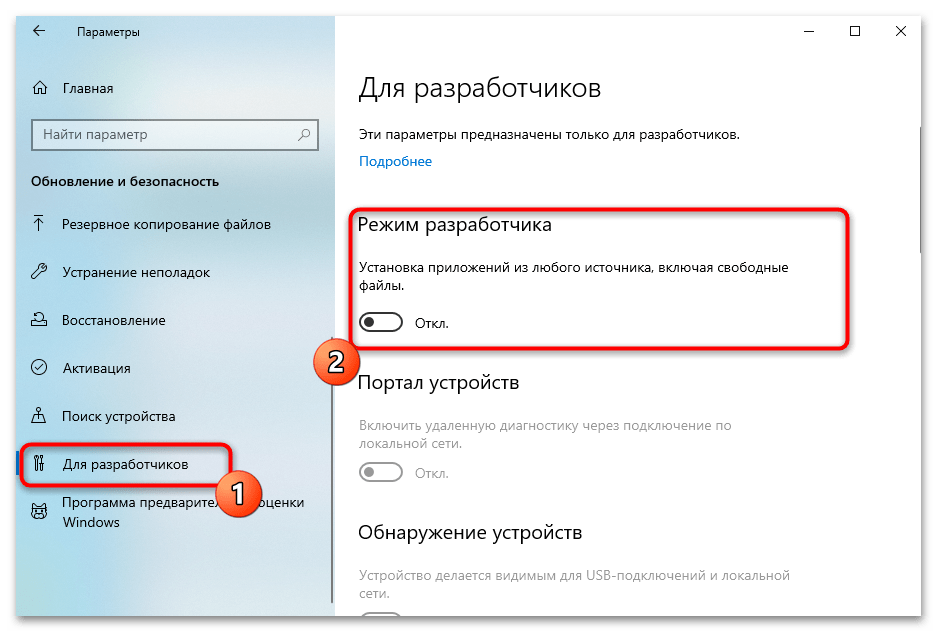
Вам нужно скачивать файлы следующей архитектуры:
- Для 64-битной версии Windows 10 (большинство современных компьютеров). выбирайте файлы с пометкой x64.
- Для 32-битной версии Windows 10 (устаревшие компьютеры). выбирайте файлы с пометкой x86.
- Для устройств на базе ARM (некоторые планшеты Surface и другие). выбирайте файлы с пометкой ARM или ARM64.
При загрузке пакетов, таких как Microsoft.NET.Native.Framework, Microsoft.VCLibs и других зависимостей, обязательно выбирайте версию, соответствующую архитектуре вашей системы. Несоответствие архитектуры приведет к ошибке при установке.
Кроме того, если вы используете сайт store.rg-adguard.net или другие ресурсы для загрузки пакетов, обратите внимание, что некоторые пакеты имеют универсальные версии (помеченные как «neutral»), которые работают на любой архитектуре.
Способ 4: Перенос файлов Microsoft Store с другой копии Windows
Этот метод предполагает использование работающей копии Windows 10 в качестве источника файлов Microsoft Store. Это может быть другой физический компьютер, ноутбук, виртуальная машина или даже «чистая» система, установленная на другой раздел вашего жесткого диска. Преимущество этого метода в том, что вы получаете гарантированно совместимые файлы, которые уже работают в системе той же версии, что и ваша. Особенно полезен этот способ, когда другие не помогают из-за отсутствия доступа к интернету или проблем с загрузкой официальных пакетов.
- На компьютере с рабочим Microsoft Store откройте проводник и перейдите по следующему пути:
C:\Program Files\WindowsApps. - Обратите внимание, что для доступа к этой папке вам потребуются права администратора. Если у вас нет доступа к папке, выполните следующие шаги. Сначала щелкните правой кнопкой мыши по папке WindowsApps и выберите «Свойства».
- Перейдите на вкладку «Безопасность» и нажмите «Дополнительно».
- Нажмите «Изменить», чтобы перейти к меню изменения владельца для данной директории.
- Можете ввести имя пользователя вручную, но удобнее будет обнаружить его через «Дополнительно».
- Выполните поиск и отыщите свою учетную запись. Назначьте ее в качестве владельца данной директории.
- Установите флажок «Заменить владельца подконтейнеров и объектов» и нажмите «ОК».
- Вернувшись в окно дополнительных параметров безопасности, нажмите «Добавить».
- Нажмите «Выбрать субъект» и введите имя вашей учетной записи.
- Установите «Полный доступ» в разделе основных разрешений и нажмите «ОК».
- После получения доступа найдите в папке WindowsApps все папки, начинающиеся с Microsoft.WindowsStore и Microsoft.StorePurchaseApp. Скопируйте эти папки на внешний носитель.
- На целевом компьютере, где отсутствует Microsoft Store, создайте временную папку, например, C:\Temp\Store. Скопируйте в эту папку все файлы, перенесенные с другого компьютера.
- Откройте PowerShell от имени администратора и выполните следующую команду для каждого пакета (заменяя путь на актуальный):
Add-AppxPackage -Register "C:\Temp\Store\Microsoft.WindowsStore_xxxxxxxxx\AppxManifest.xml" -DisableDevelopmentMode - Повторите команду для всех скопированных пакетов, изменяя путь соответствующим образом.
- После установки всех пакетов перезагрузите компьютер и проверьте, появился ли Microsoft Store в меню «Пуск».
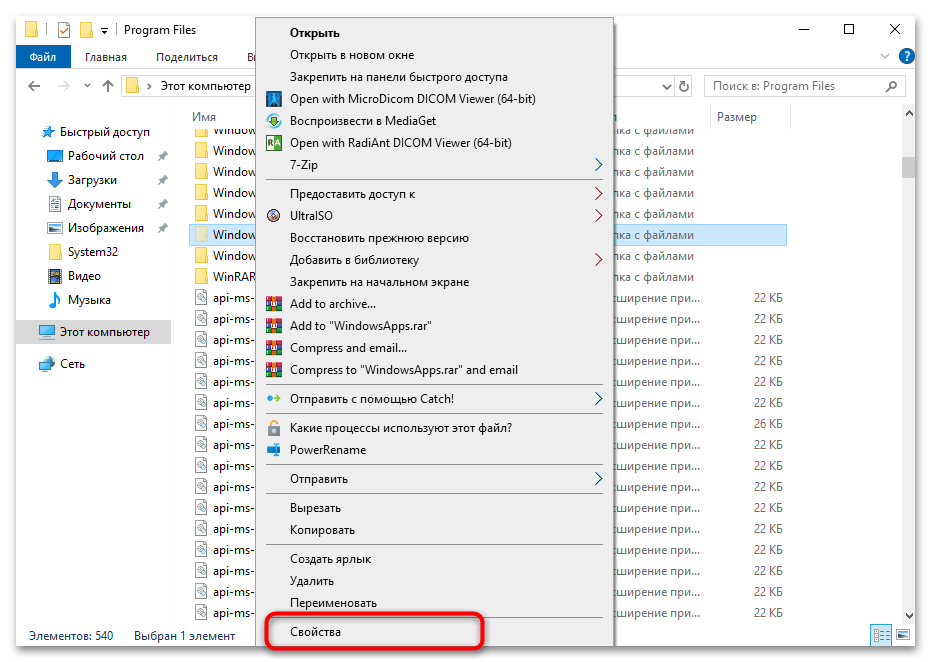
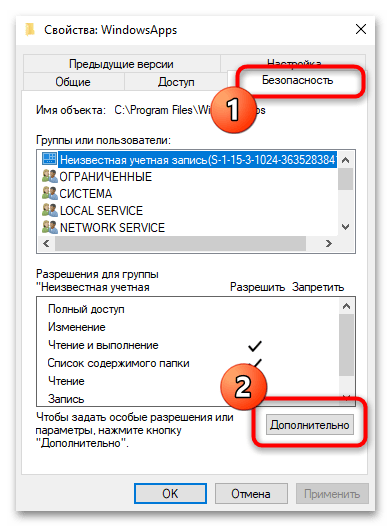
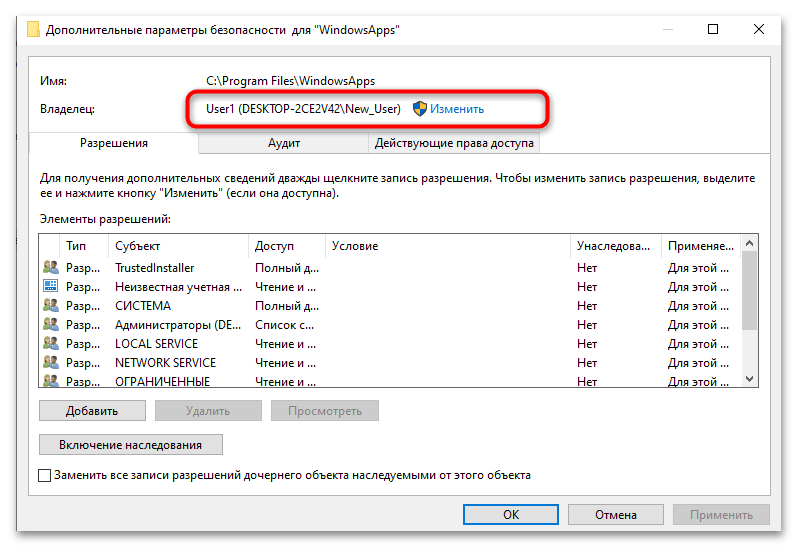
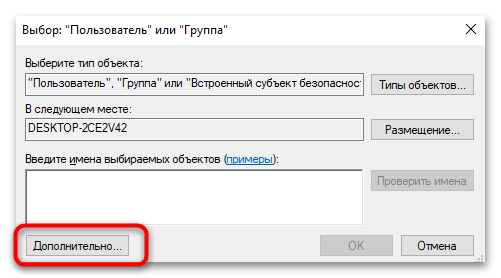
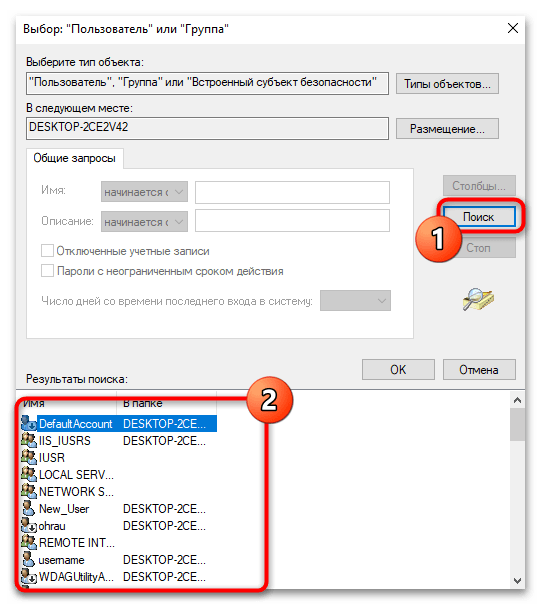
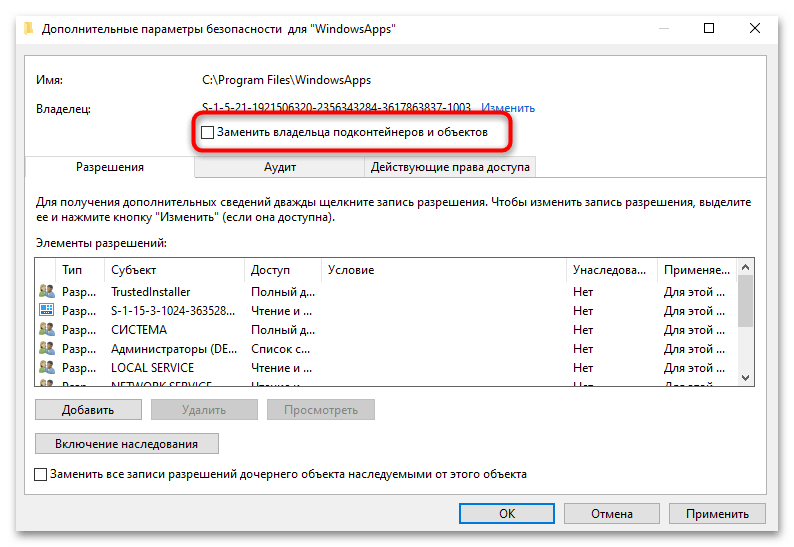
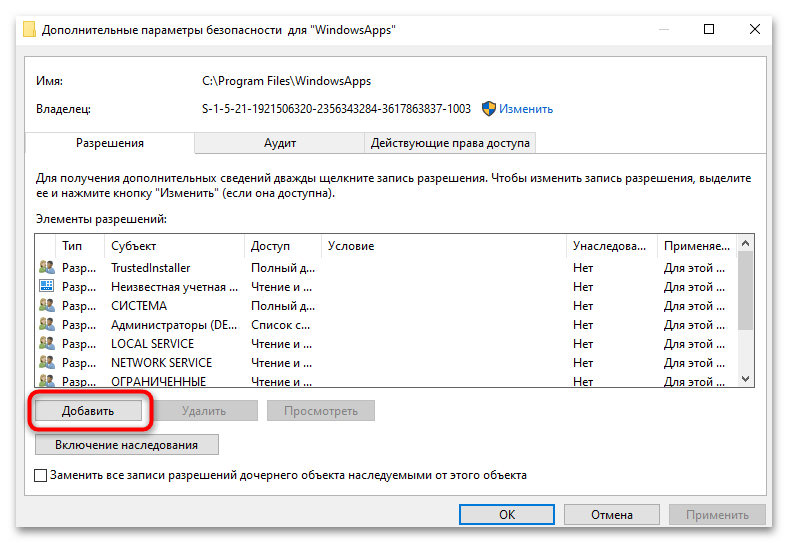
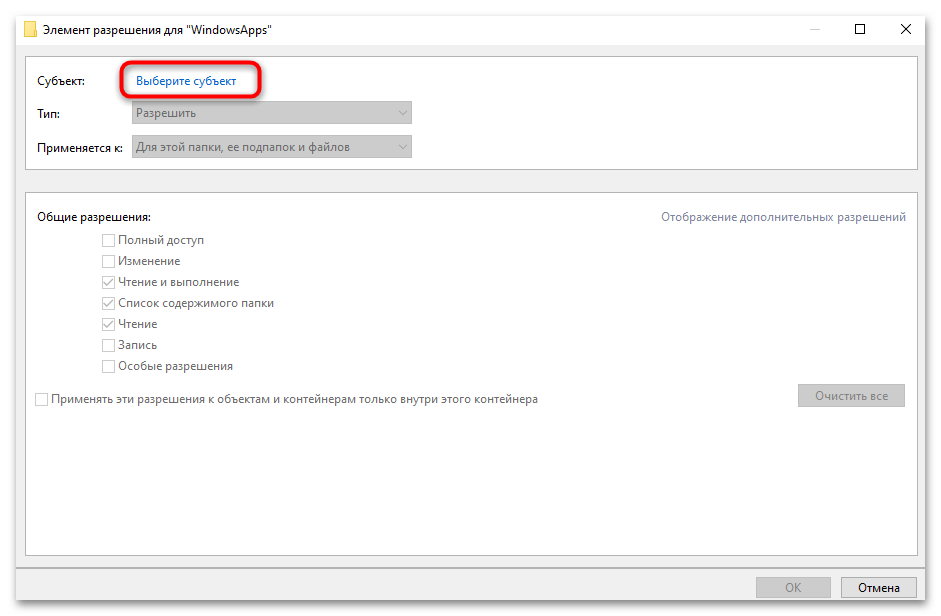
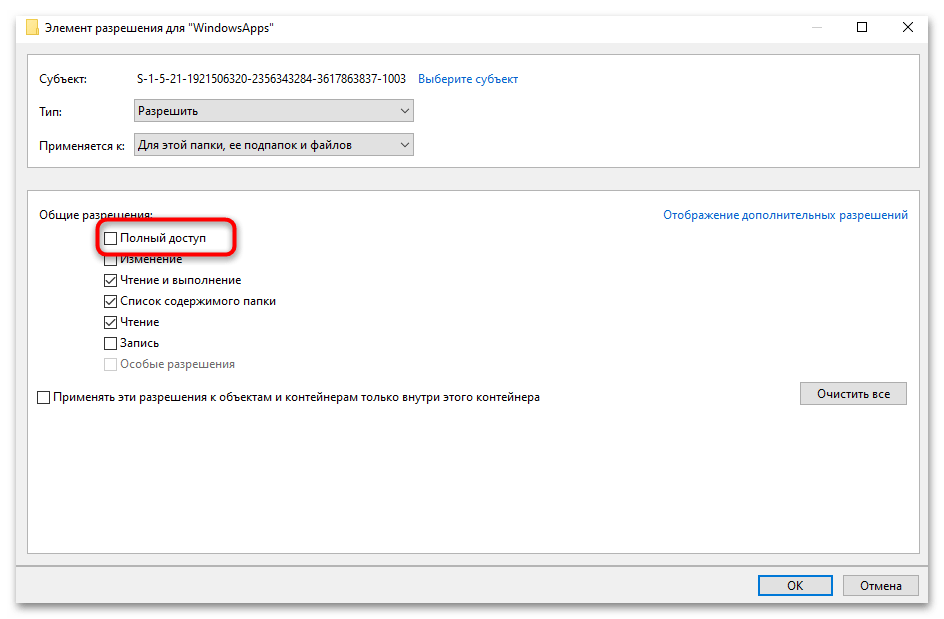
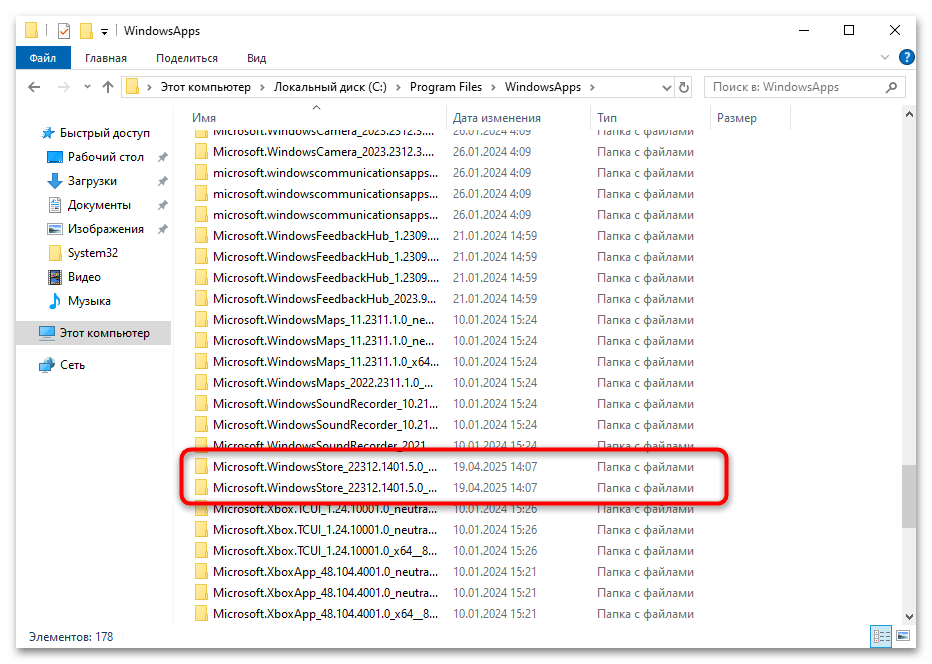
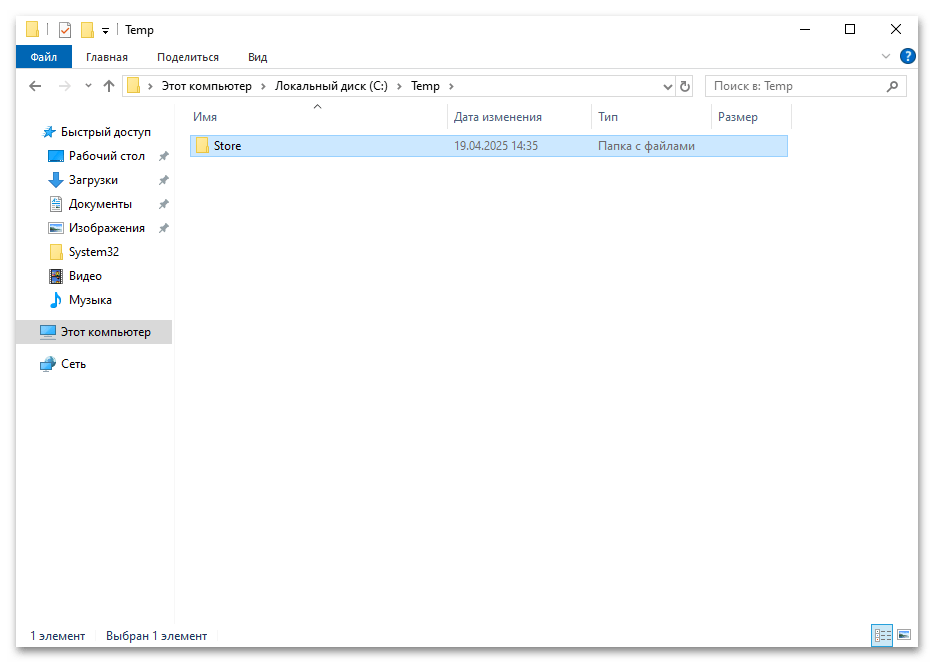

Способ 5: Установка Microsoft Store через файл APPX
Этот метод подразумевает загрузку и установку пакета APPX, содержащего Microsoft Store, вручную. Он особенно полезен, если стандартные методы восстановления не помогли.
- Сначала понадобится загрузить пакет Microsoft Store. Его можно найти на официальных ресурсах Microsoft или с помощью сайта https://store.rg-adguard.net/, как описано в Способе 3. Обычно пакет будет называться примерно как
Microsoft.WindowsStore_12107.1001.15.0_neutral_~_8wekyb3d8bbwe.BlockMap. - После загрузки файла .appx или .appxbundle с приведенного выше сайта, щелкните по нему правой кнопкой мыши и выберите «Свойства».
- Перейдите на вкладку «Общие» и в нижней части окна поставьте галочку напротив «Разблокировать» (если такая опция присутствует), затем нажмите «ОК».
- Теперь дважды щелкните по файлу, чтобы начать процесс установки. Если система не распознает формат .appx, вам потребуется сначала включить режим разработчика, как это уже было показано ранее.
- После включения режима разработчика попробуйте снова установить пакет Microsoft Store.
- Если во время установки появляется ошибка о зависимостях, вам может потребоваться установить сначала дополнительные пакеты, как описано в Способе 3.
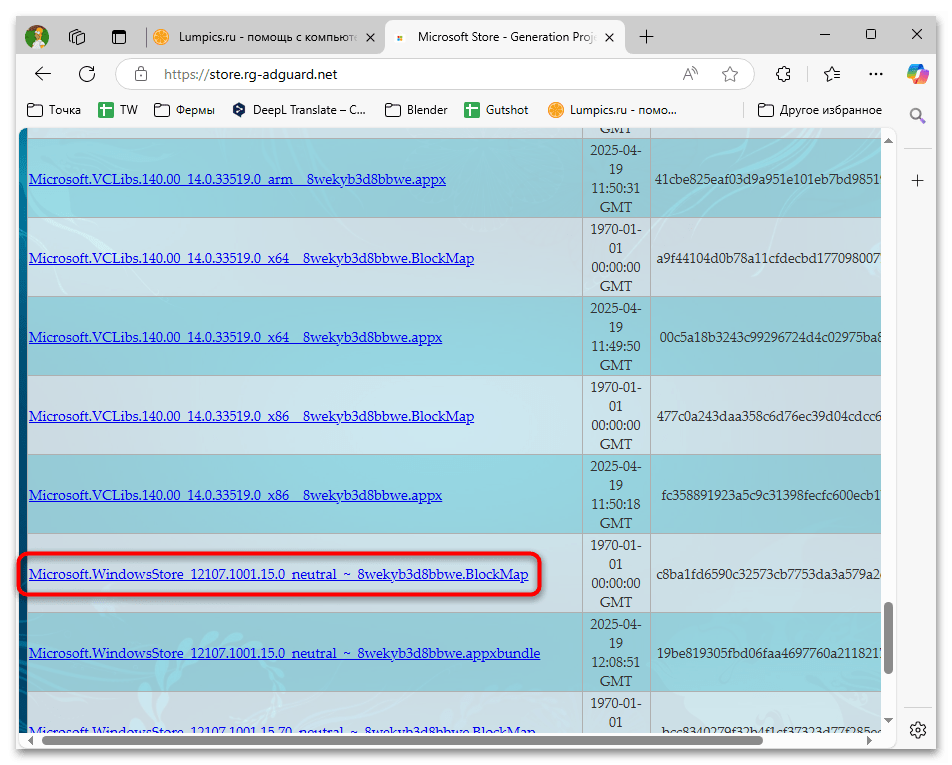
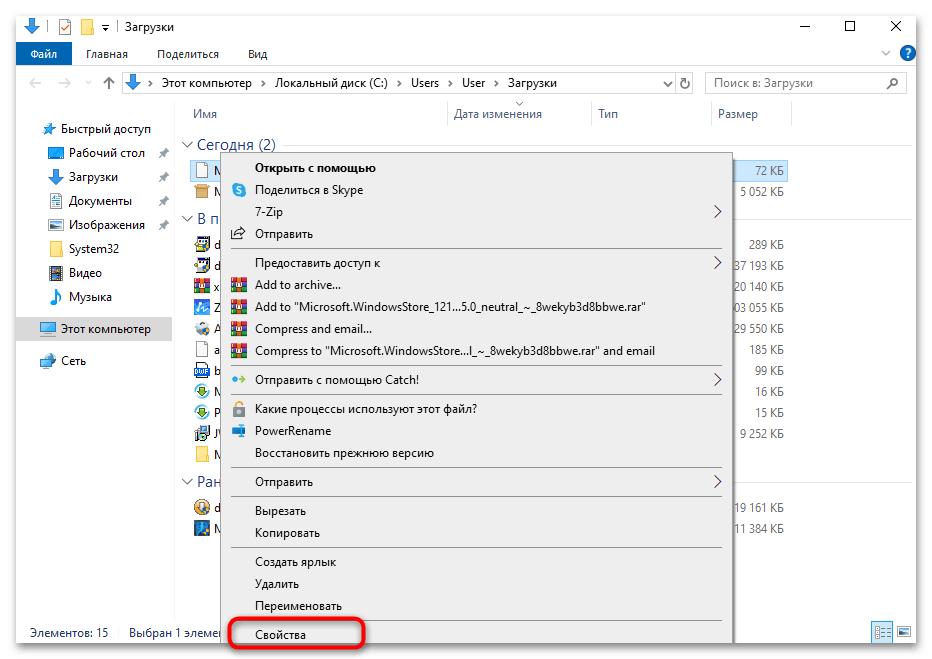
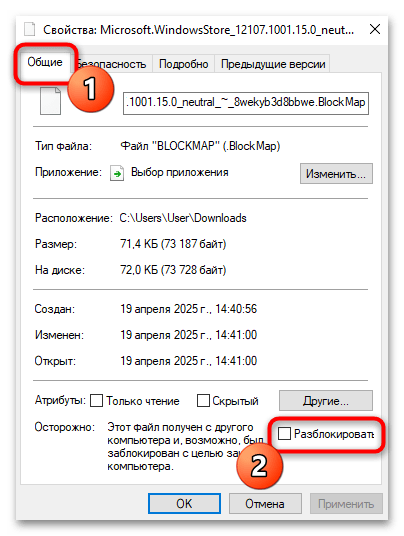
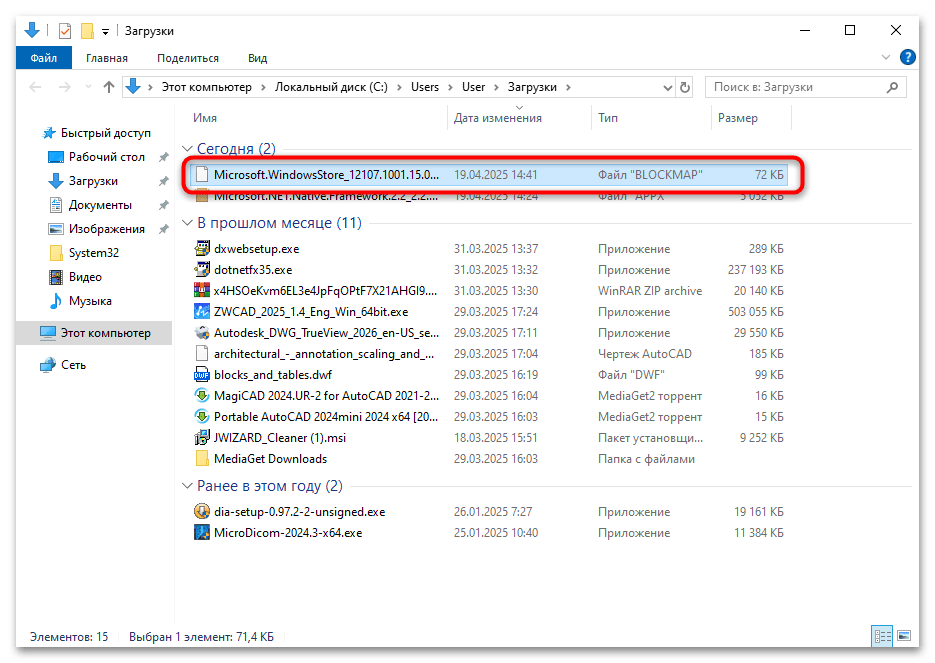
Способ 6: Сброс Windows 10 с сохранением личных файлов
Если все предыдущие методы не помогли, можно прибегнуть к сбросу Windows 10 с сохранением личных файлов. Это более радикальный метод, но он гарантированно вернет стандартные компоненты системы, включая Microsoft Store.
- Сделайте резервную копию важных данных перед началом процесса, хотя Windows предлагает опцию сохранения личных файлов.
- Откройте «Параметры» Windows, нажав комбинацию клавиш Win + I или отыскав его через меню «Пуск».
- Перейдите в раздел «Обновление и безопасность».
- Выберите «Восстановление» в левой панели. В разделе «Вернуть компьютер в исходное состояние» нажмите кнопку «Начать».
- Выберите опцию «Сохранить мои файлы», чтобы сохранить все личные данные при сбросе Windows.
- Следуйте инструкциям на экране для завершения процесса сброса.
- После сброса Windows 10 Microsoft Store должен быть доступен по умолчанию, так как будут восстановлены все стандартные компоненты системы.
- Обратите внимание, что вам потребуется переустановить все программы, которые были установлены ранее, так как сброс затрагивает только системные файлы, сохраняя личные данные.
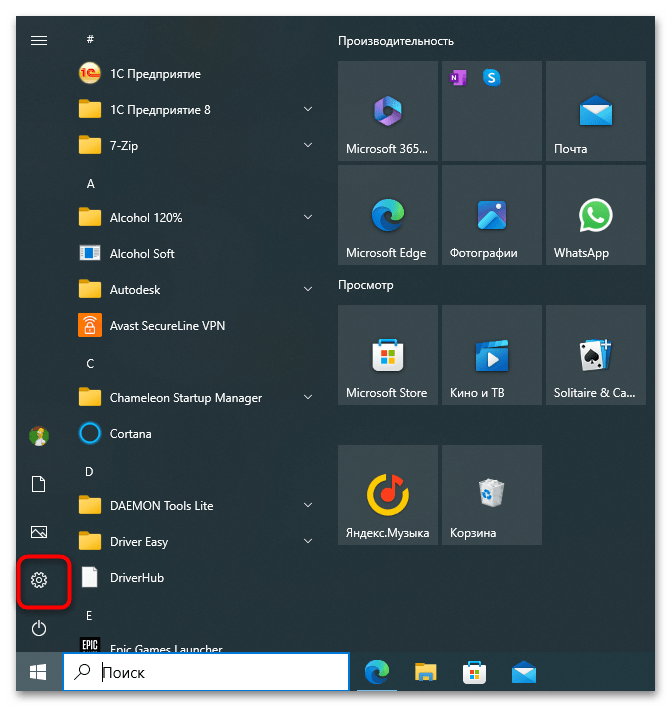

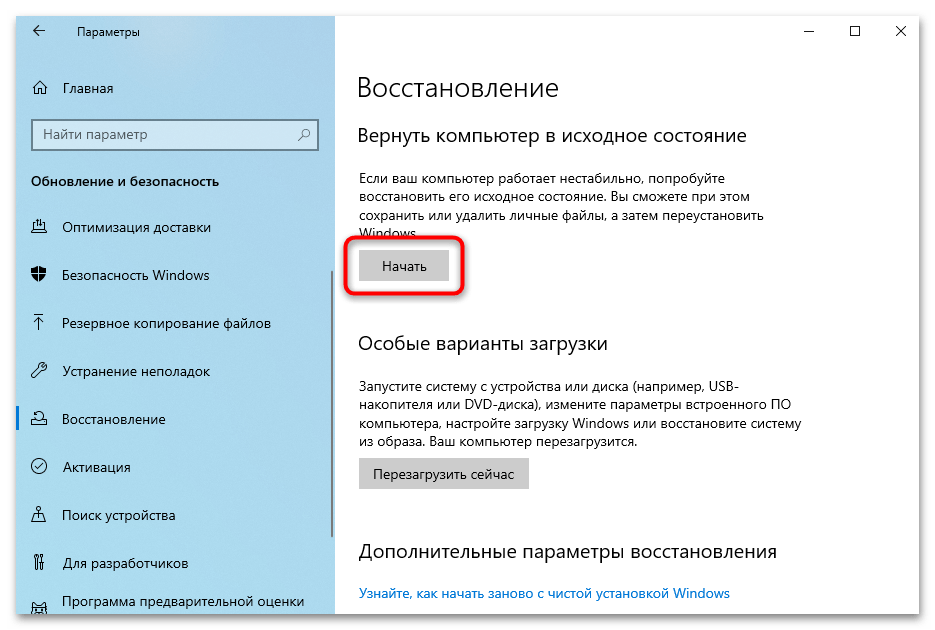
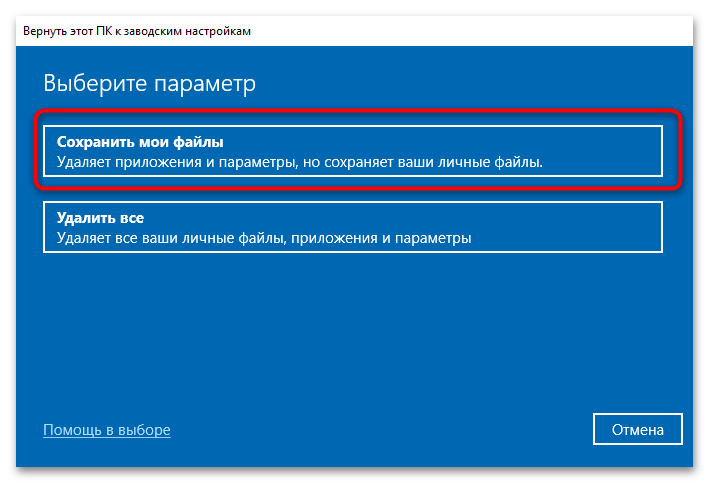
Дополнительные рекомендации
Перед тем как приступить к установке Microsoft Store, рекомендуем ознакомиться с несколькими важными советами, которые могут значительно упростить процесс. Эти рекомендации основаны на опыте множества пользователей и специалистов, сталкивавшихся с различными проблемами при установке Microsoft Store. Следование этим советам поможет избежать распространенных ошибок и сделает процесс восстановления приложения более эффективным.
- Перед началом любой операции по восстановлению Microsoft Store убедитесь, что ваша система обновлена до последней версии Windows 10.
- Если вы используете модифицированную версию Windows 10, рассмотрите возможность перехода на официальную версию для обеспечения полной совместимости со всеми компонентами Microsoft.
- В случае с корпоративными компьютерами, обратитесь к системному администратору, так как Microsoft Store мог быть отключен намеренно в соответствии с политикой организации.
- Если вы не можете установить Microsoft Store ни одним из указанных способов, возможно, стоит рассмотреть чистую установку Windows 10 с официального образа Microsoft.
 Наша группа в TelegramПолезные советы и помощь
Наша группа в TelegramПолезные советы и помощь
 lumpics.ru
lumpics.ru

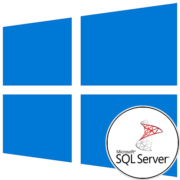
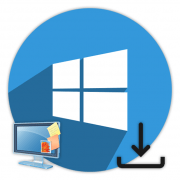
У кого не работает или не помогают эти способы — просто откройте PowerShell с правами администратора и введите эту команду wsreset -i и нажмите Enter. Дождитесь когда появится такая же следующая строчка приглашения ввода команд как и была при запуске PowerShell. Закройте окно. Через несколько секунд-минут должно появиться уведомление о том что Microsoft Store Установлен. На Widows 10/11 В правом нижнем углу где часы есть значок в виде диалога чата, там все уведомления находятся, там должно появиться Скачивание Microsoft Store и Выполняется Установка Узел для покупок в Store.
Get-AppxPackage не является внутренней или внешней командой, исполняемой программой или пакетным файлом.
Здрасти!
Если я с другого ПК (с магазином) скопирую содержимое папки WindowsApps — это поможет?
Как установить на планшет Microsoft store
нет я нажимаю Enter и ничерта не происходит что мне делать?
Спасибо огромное с первого раза установил
первый способ сработал!!! быстро и просто!! СПАСИБО большое 🙂
Если у меня система LTSC 2019 возможно ли установить магазин, или на этих версиях это невозможно?
у меня пишет что «Get-AppxPackage» не является внутренней или внешней
командой, исполняемой программой или пакетным файлом.
Запускаете что? «PowerShell» или «Командную строку»? Нужно первый вариант, с правами администратора.
Спасибо помог первый способ!
поставил на ноутбук win 10 LTSC оказалось тут нет microsoft edge,microsoft store подскажите так и должно быть?
Собственно, да, так и должно быть. Почитайте об особенностях LTSC в интернете — из нее вырезаны разные компоненты ОС.
Помогите. Нету Windows Store, попробовал скачать через ваш способ, никакой загрузки и т.д не было. Ничего не работает. У меня пк Windows 10 Корпоративная LSBC или как там не помню помогите пожалуйста я ничего не могу сделать с пк. И еще у меня стоит версия 1080,а 1903 не скачивается даже нет кнопки кучу видео пересмотрел ничего не помогает буду благодарен!!
Я не знаю, откуда вы такую сборку установили, но судя по всему, она нелицензионная, либо просто с кучей проблем. Если это пиратская версия, из нее вполне могли в принципе вырезать Windows Store, и тогда установить ее обратно не получится тем способом, которым вы пробовали.
Единственное, что могу посоветовать — скачайте программу отсюда. Найдите на странице раздел «Add Store to Windows 10 Enterprise LTSC», там будет кнопка «Download» и чуть ниже несколько строк инструкции, что делать. Если установка не запустится или пройдет неудачно, советую просто скачать чистую, современную версию Windows на флешку и установить ее.
Спасибо за быстрый ответ, буду пробовать
Супер!Исправила проблему, с которой не смогла справиться года так 4)
У меня не было powershell, у меня только была командная строка и командная строка (администратор). Может быть это одно и тоже. Я пробовал на командной строке, но у меня не получилось.
у меня нету это го повера от имини адмистратара
огромное спасибо!!!!!
ForEach-Object : Не удается привязать параметр «RemainingScripts». Не удается преобразовать значение «Get-AppxPackage»
типа «System.String» в тип «System.Management.Automation.ScriptBlock».
строка:1 знак:44
+ … -AllUsers | Foreach {Add-AppxPackage -DisableDevelopmentMode -Registe …
+ ~~~~~~~~~~~~~~~~~~~~~~~~~~~~~~~~~~~~~~~~~~~~~~~~~~~~~~~~~
+ CategoryInfo : InvalidArgument: (:) [ForEach-Object], ParameterBindingException
+ FullyQualifiedErrorId : CannotConvertArgumentNoMessage,Microsoft.PowerShell.Commands.ForEachObjectCommand
помогите у меня нет стора
не нашел «Microsoft.WindowsStore» его там нет
Чтобы приложения скачивать, надо учетку мийкрософт иметь?
Ничего не работает в коммандной строке нету Windows.MicrosoftStore (я искал)
Читайте комментарии выше, уже не раз про это был ответ.
Windows 10 210H2 не получается
способы 1 и 2 не помогли
Так потому что запускать нужно не «Командную строку», а «PowerShell», как и показано в инструкции. cmd же пишет вам, что не распознает команды «Get-AppxPackage».
Спасибо за мгновенный ответ! Моя невнимательность. Однако PowerShell у меня в меню нет. Нашел в поиске-запустил. Вариант 1 не прошел. В списке компонентов Магазина нет. Windows 10 Enterprise (Корпоративная) LTSC. Другие способы не подходят.
Здравствуйте, так как у вас LTSC, из этой сборки вообще вырезан магазин как явление, соответственно, его и не будет в списке компонентов. Поэтому тут либо другую версию Windows устанавливать, либо искать инструкции в интернете, посвященные именно установке магазина в Windows 10 LTSC.
У меня не работают все способы!
Способ 1, 2 шаг, ввожу команду Get-AppxPackage *windowsstore* -AllUsers | Foreach {Add-AppxPackage -DisableDevelopmentMode -Register «$($_.InstallLocation)\AppxManifest.xml»} ничего не происходит.
Метод с PowerShell не работает. Остальные не актуальны.
где скачать обзар виндовс 10 про 64 версия 20h2 или выше? где скачать?
Нет входа и у версии 72 Skype из интернета,прежний и новый виноваты оба перед Входом,но в чем-не ведомо,магазин оказался не причем.Если этот вопрос не в Вашей епархии,так и будет,не напрягайтесь, Исаак.
Доброе утро,А.В.!Поспали мы с компом и наутро Скайп заработал, «повторить позже» сработало.Магазин по-прежнему пустой,да нужен был только для уст-ки скайпа,зато комп разгружен от всех приложений Виндовс и работает терпимо,буду и дальше его доить.Я рад,что в комментах высказался и не утомил Вас ответом.Всех благ и здоровья Вам,Исаак.
Еще одна добавка в копилку по статье:моя проблема Магазина с исчезнувшими картинками решилась чудесным образом утилитой Software Repair Tool,поработала она по другим целям,заодно вернула магазину подобающий вид.Исаак.
Здравствуйте,Анастасия Викторовна!И здесь я,Исаак,достал Вас,не сердитесь,неполадка возникла по этой теме,решил—а вот возьму и спрошу,как устранить,раз Устранение неполадок не делает.Так вот,я в какой-то проге нажал Удалить приложения Метро,не подозревая,что связано это с Магазином,вот он вместе с встроенным Скайпом и пропал.Восстановил его по Вашей статье с помощью Power Shell,да вот все квадратики только с названиями приложений и игр,без ярлыков,а это неудобно,поиск нужного затруднен.С трудом установил Skype,забив в поиск,но почему-то «не удалось войти,попробуйте позже»,повторяется отказ уже пару дней.Подскажите,пожалуйста, 1-как вернуть картинки и 2-надо ли что-то проделать со скайпом для его запуска.Простите,что гружу Вас вопросами уже в который раз, Исаак.
P.S.Насколько я понял,Магазин восст-ся не полностью:в перечне Приложения Виндовс есть только один уст-ый мною Skype из 26 с учетом удаленных бывших прежде,поэтому и нет картинок,не так ли?Я решил так:раз прежде я пользовался одним только скайпом из магазина и теперь он в отказе запуска,откажусь от встроенншго скайпа совсем и возьму его из интернета.Решение верное?Исаак.
В первом способе у меня не было Microsoft.WindowsStore, в остальных способах всё не получалось
Спасибо за статью 😉
Анастасия Викторовна,
Спасибо! Помог Способ 1: Обычная установка
Вообще, функционал PowerShell впечатляет. Побежал читать help
Благодарствую! 1-ый способ помог
PS не создает директорию
Спасибо!
Всё отработало по Варианту 1.
Магазин запустился.
Спасибо за статью. Очень помогла данная информация.
У меня возникла сложность. Я вписываю команду Get-AppXPackage -AllUsers | Foreach {Add-AppxPackage -DisableDevelopmentMode -Register «$($_.InstallLocation)\AppXManifest.xml»} и у меня начинается загрузка. Но вся сложность в том, что когда набирается 26 каких-то непоказанных активностей выходит ошибка 0x80073CF9. Помогите пожалуйста.
У меня совсем нету ничего. У меня с начала работы пк не было ни компонента, ни приложения, ни единого упоминания о microsoft store
в 1 варианте при 5 этапе microsoft. windows store нету в компонентах
Ничего не помогло
Не один способ не помог…
Статья не может помочь всем — никто не знает, куда делся Microsoft Store из вашей Windows и что делал автор сборки, чтобы она оттуда исчезла.
когда я вставляю и нажимаю на Enter у меня только пишется: PS C:\Windows\system32>
у меня не десять про и не один метод не работает
Спасибо. Помогло!
Все способы перепробовал, не один не помог.
Не работает.
Винда 10 Про
Не ставится Стор =(
Add-AppxPackage : Сбой развертывания с HRESULT: 0x80073CF9, Сбой установки. Обратитесь к поставщику программного обеспечения.
Windows не удается установить пакет Microsoft.WindowsStore_11906.1001.2413.0_neutral_~_8wekyb3d8bbwe, так как он в настоящее время приостановлен. Для
продолжения работы необходимо перевести пакет в состояние «промежуточный».
ПРИМЕЧАНИЕ. Чтобы получить дополнительные сведения, найдите [ActivityId] 646781ab-e33e-0000-5c49-69643ee3d501 в журнале событий или введите в командной строке Get-AppxLog -ActivityID 646781ab-e33e-0000-5c49-69643ee3d501.
строка:1 знак:53
+ … | Foreach {Add-AppxPackage -DisableDevelopmentMode -Register «$($_.I …
+ ~~~~~~~~~~~~~~~~~~~~~~~~~~~~~~~~~~~~~~~~~~~~~~~~~~~~~~~~~
+ CategoryInfo : WriteError: (C:\Program File…ppxManifest.xml:String) [Add-AppxPackage], IOException
+ FullyQualifiedErrorId : DeploymentError,Microsoft.Windows.Appx.PackageManager.Commands.AddAppxPackageCommand
Здравствуйте. На Windows® 10 Enterprise (Корпоративная) LTSC получится установить? Первые 2 способа не помогли. Третий сработает?
я вписал все команды но либо мне выбивало ошибку, либо же ничего не происходило
так же само
Приветствую.
сборка win10 x64 LTSC 1809 (Lexx666)
пытаюсь вернуть магазин, ничего не помогает… скопировал необходимые пакеты с виртуальной 10ки
в c:\Program Files\WindowsApps\ (с указанием правильных разршений на доступ TrustedInstaller)
но при выполнении команды ForEach ($folder in get-childitem) {Add-AppxPackage -DisableDevelopmentMode -Register }
высвечивает кучу примерно однотипных ошибок:
Add-AppxPackage : Не удается найти путь «C:\Program Files\WindowsApps\en-US\AppxManifest.xml», так как он не существует.
строка:1 знак:37
+ … childitem) {Add-AppxPackage -DisableDevelopmentMode -Register «C:\Pro …
+ ~~~~~~~~~~~~~~~~~~~~~~~~~~~~~~~~~~~~~~~~~~~~~~~~~~~~~~~~~
+ CategoryInfo : ObjectNotFound: (C:\Program File…ppxManifest.xml:String) [Add-AppxPackage], ItemNotFoundException
+ FullyQualifiedErrorId : PathNotFound,Microsoft.Windows.Appx.PackageManager.Commands.AddAppxPackageCommand
что можно сделать в этом случае? (кроме переустановки/обновления)
заранее огромная благодарность за помощь)
Здравствуйте! В способе 3 (в пункте PowerShell) у меня выдаёт вот такую ошибку:
Add-AppxPackage : Не удается найти путь «C:\Program Files\WindowsApps\3D Objects\AppxManifest.xml»,
так как он не существует.
строка:1 знак:37
+ … childitem) {Add-AppxPackage -DisableDevelopmentMode -Register «C:\Pro …
+ ~~~~~~~~~~~~~~~~~~~~~~~~~~~~~~~~~~~~~~~~~~~~~~~~~~~~~~~~~
+ CategoryInfo : ObjectNotFound: (C:\Program File…ppxManifest.xml:String) [Add-AppxP
ackage], ItemNotFoundException
+ FullyQualifiedErrorId : PathNotFound,Microsoft.Windows.Appx.PackageManager.Commands.AddAppxPa
ckageCommand
Буду признателен за помощь. И да, ВЫ ЛУЧШИЕ !!!
Ничего не помогает, перепробовал ВСЕ.
PS C:\Windows\system32> Get-AppxPackage *windowsstore* -AllUsers | Foreach {Add-AppxPackage -DisableDevelopmentMode -Register «$($_.InstallLocation)\AppxManifest.xml»}
PS C:\Windows\system32> Get-AppxPackage -AllUsers | Select Name, PackageFullName
Name PackageFullName
—- —————
1527c705-839a-4832-9118-54d4Bd6a0c89 1527c705-839a-4832-9118-54d4Bd6a0c89_10.0.17763.1_neutral_neutral_cw5n1h…
c5e2524a-ea46-4f67-841f-6a9465d9d515 c5e2524a-ea46-4f67-841f-6a9465d9d515_10.0.17763.1_neutral_neutral_cw5n1h…
E2A4F912-2574-4A75-9BB0-0D023378592B E2A4F912-2574-4A75-9BB0-0D023378592B_10.0.17763.1_neutral_neutral_cw5n1h…
F46D4000-FD22-4DB4-AC8E-4E1DDDE828FE F46D4000-FD22-4DB4-AC8E-4E1DDDE828FE_10.0.17763.1_neutral_neutral_cw5n1h…
InputApp InputApp_1000.17763.1.0_neutral_neutral_cw5n1h2txyewy
Microsoft.AAD.BrokerPlugin Microsoft.AAD.BrokerPlugin_1000.17763.1.0_neutral_neutral_cw5n1h2txyewy
Microsoft.AccountsControl Microsoft.AccountsControl_10.0.17763.1_neutral__cw5n1h2txyewy
Microsoft.AsyncTextService Microsoft.AsyncTextService_10.0.17763.1_neutral__8wekyb3d8bbwe
Microsoft.BioEnrollment Microsoft.BioEnrollment_10.0.17763.1_neutral__cw5n1h2txyewy
Microsoft.CredDialogHost Microsoft.CredDialogHost_10.0.17763.1_neutral__cw5n1h2txyewy
Microsoft.ECApp Microsoft.ECApp_10.0.17763.1_neutral__8wekyb3d8bbwe
Microsoft.LockApp Microsoft.LockApp_10.0.17763.1_neutral__cw5n1h2txyewy
Microsoft.Win32WebViewHost Microsoft.Win32WebViewHost_10.0.17763.1_neutral_neutral_cw5n1h2txyewy
Microsoft.Windows.Apprep.ChxApp Microsoft.Windows.Apprep.ChxApp_1000.17763.1.0_neutral_neutral_cw5n1h2tx…
Microsoft.Windows.AssignedAccessLockApp Microsoft.Windows.AssignedAccessLockApp_1000.17763.1.0_neutral_neutral_c…
Microsoft.Windows.CapturePicker Microsoft.Windows.CapturePicker_10.0.17763.1_neutral__cw5n1h2txyewy
Microsoft.Windows.CloudExperienceHost Microsoft.Windows.CloudExperienceHost_10.0.17763.1_neutral_neutral_cw5n1…
Microsoft.Windows.ContentDeliveryManager Microsoft.Windows.ContentDeliveryManager_10.0.17763.1_neutral_neutral_cw…
Microsoft.Windows.NarratorQuickStart Microsoft.Windows.NarratorQuickStart_10.0.17763.1_neutral_neutral_8wekyb…
Microsoft.Windows.OOBENetworkCaptivePortal Microsoft.Windows.OOBENetworkCaptivePortal_10.0.17763.1_neutral__cw5n1h2…
Microsoft.Windows.OOBENetworkConnectionFlow Microsoft.Windows.OOBENetworkConnectionFlow_10.0.17763.1_neutral__cw5n1h…
Microsoft.Windows.ParentalControls Microsoft.Windows.ParentalControls_1000.17763.1.0_neutral_neutral_cw5n1h…
Microsoft.Windows.PeopleExperienceHost Microsoft.Windows.PeopleExperienceHost_10.0.17763.1_neutral_neutral_cw5n…
Microsoft.Windows.PinningConfirmationDialog Microsoft.Windows.PinningConfirmationDialog_1000.17763.1.0_neutral__cw5n…
Microsoft.Windows.SecHealthUI Microsoft.Windows.SecHealthUI_10.0.17763.1_neutral__cw5n1h2txyewy
Microsoft.Windows.ShellExperienceHost Microsoft.Windows.ShellExperienceHost_10.0.17763.1_neutral_neutral_cw5n1…
Microsoft.Windows.XGpuEjectDialog Microsoft.Windows.XGpuEjectDialog_10.0.17763.1_neutral_neutral_cw5n1h2tx…
Microsoft.XboxGameCallableUI Microsoft.XboxGameCallableUI_1000.17763.1.0_neutral_neutral_cw5n1h2txyewy
Windows.CBSPreview Windows.CBSPreview_10.0.17763.1_neutral_neutral_cw5n1h2txyewy
windows.immersivecontrolpanel windows.immersivecontrolpanel_10.0.2.1000_neutral_neutral_cw5n1h2txyewy
Windows.PrintDialog Windows.PrintDialog_6.2.1.0_neutral_neutral_cw5n1h2txyewy
Microsoft.MicrosoftEdgeDevToolsClient Microsoft.MicrosoftEdgeDevToolsClient_1000.17763.348.0_neutral_neutral_8…
Microsoft.Windows.Cortana Microsoft.Windows.Cortana_1.11.6.17763_neutral_neutral_cw5n1h2txyewy
Microsoft.LanguageExperiencePackuk-UA Microsoft.LanguageExperiencePackuk-UA_17763.11.26.0_neutral__8wekyb3d8bbwe
Microsoft.LanguageExperiencePackru-RU Microsoft.LanguageExperiencePackru-RU_17763.18.49.0_neutral__8wekyb3d8bbwe
PS C:\Windows\system32> Add-AppxPackage -DisableDevelopmentMode -Register «C:\Program Files\WindowsAPPS\СКОПИРОВАННОЕ_ИМЯ\AppxManifest.xml»
Add-AppxPackage : Не удается найти путь «C:\Program Files\WindowsAPPS\СКОПИРОВАННОЕ_ИМЯ\AppxManifest.xml», так как он н
е существует.
строка:1 знак:1
+ Add-AppxPackage -DisableDevelopmentMode -Register «C:\Program Files\W …
+ ~~~~~~~~~~~~~~~~~~~~~~~~~~~~~~~~~~~~~~~~~~~~~~~~~~~~~~~~~~~~~~~~~~~~~
+ CategoryInfo : ObjectNotFound: (C:\Program File…ppxManifest.xml:String) [Add-AppxPackage], ItemNotFou
ndException
+ FullyQualifiedErrorId : PathNotFound,Microsoft.Windows.Appx.PackageManager.Commands.AddAppxPackageCommand
Я без лишних преувеличений БОГОТВОРЮ вас сай за вашу помощь. Я потратил целый ДЕНЬ на то чтобы скачать этот магазин. Дело в том, что у меня пропало приложение Photos для просмотра фотографий. Я потратил пол дня, чтобы найти это приложение в интернете (а скачать его можно только в мс стор) и вторую половину дня на поиск установщика магазина. Видел кучу способов с манипуляциями в Power Shell, но сработала только ваша.
Всё работает, первым способом за секунд 10 все сделал:)
Способ 1: Не работает.
В способе 1 было написано, если первые 3 шага не работают, воспользуйтесь следующими. А у меня в этом «следующем» нет пункта Microsoft.WindowsStore.
Способ 2: Не работает.
Тут не моя проблема.
Способ 3: Не работает.
Меня просто не пускает в папку WindowsApps, хотя скрытые папки отображаются.
Способ 4: Не работает.
Я не собираюсь переустанавливать ОС, если я это делал вчера.
Может быть, это всё потому что у меня Windows 10 Enterprise
Если это Enterprise LTSC, то туда и не получится установить Магазин, так как сама операционка заточена не под это. Ищите в интернете установочные архивы и устанавливайте Магазин вручную на свой страх и риск, используйте специальную версию для бизнеса Microsoft Store for Business или выбирайте совместимую версию Windows с Магазином.
Спасибо! Помог второй вариант
бид бар аш яз бинарг
Вот что выдало: сборка 1803
Здравствуйте!
При попытке установить игру через браузерную версию магазина,браузер пишет о неизвестном типе адреса, и просит установить какое-то дополнительное приложение.
Скрин прилагается.
У меня нету магазина испробовал все не получается что то
У ВАС НЕ РАБОТАЕТ ПРИЛОЖЕНИЕ! ВАС ДАЖЕ СКАЧАТЬНЕ ВОЗМОЖНОУ МЕНЯ ЧЕРНЫЙ ЭКРАН ВЫСВЕЧИВАЕТСЯ С КАОЙ ТО ОШОИБКОЙ И ВСЕ!САМОЕ ИНТЕРЕСНОЕ ПРОСИТЕ ВВЕСТИ АДРЕС ЭЛЕКТРОННОЙ ПОЧТЫ Я ЕГО ВАМ ВВОЖУ ОН ВАМ ПОЧЕМУ ТО НЕ НРАВИТСЯ И НЕ УСТРАИВАЕТ ВАС
Переустановил store приложения неустонавливаются
Как Windows Store запустить на ПК? Где находится программа?
Когда я ввожу команду Get-AppxPackage *windowsstore* -AllUsers | Foreach {Add-AppxPackage -DisableDevelopmentMode -Register «$($_.InstallLocation)\AppxManifest.xml»} ничего не происходит, а когда ввожу Get-AppxPackage -AllUsers | Select Name, PackageFullName там нету MS.Что делать?
тоже самоею не могу решить проблему
Я копирую команду в power shell и ничего не присходит
Чтобы что-то происходило, нажмите Enter. К тому же, после применения некоторых команд ничего и не будет отображаться, если при вводе нет ошибок.
Способ 3: Копирование файлов с другого ПК
Если у вас под рукой есть виртуальная система с Windows 10, другой ПК с этой системой или вы можете попросить друга выручить вас, этот метод установки должен помочь, когда предыдущие действия не возымели успеха.
Прекрасная рекомендация, если была бы ещё ссылка на скачивание, для случаев, когда нет ни виртуальной системы с Windows 10, ни другого ПК с этой системой и ни возможности попросить выручить у друга. Имеется Windows 10 сборка, где много чего отключено, а в интернете никто описанными в «Способе 3» файлами и папками не делится. Windows Sore нужен не настолько, чтобы менять систему, а ссылка на скачивание файлов, которые есть в каждой «не сборочной», а обычной версии Windows 10, могла бы всё упростить.
Мы не выкладываем подобные ссылки на файлы, по крайней мере, в настоящее время. Если используете урезанную пиратскую сборку, никто вообще не даст гарантии, что копирование файлов в этом случае возымеет успех, поскольку неизвестно, что сборщик мог там поотключать. Обратитесь к нему, если это сборка с торрента, и уточните, как включать Магазин. Иногда авторы сборок оставляют возможность включить Store обратно, оставляя его в одной из папок или заливая на хостинг.
Вообще ни по одному пункту НИЧЕГО (!!!) не получилось! Хотя у меня официальная версия с нормальным номерком, нормально обновляется! Даже последний вариант (для самых ленивых) тоже не получается! Захожу на сайт магазина, регистрируюсь в Майкрософте своим паролем, даже высвечивается моя фотография! А потом то, что хочу скачать — не даёт! Типа, магазин не знает, как и куда скачать и как я буду потом открывать! В общем… А при обновлении Винды с сайта — устанавливаются всякие доп. защиты, а вот то, что у меня отсутствует, Майкрософт не видит и не восстанавливает!
Если у вас официальная версия, как так получилось, что отсутствует Microsoft Store? Вы какие действия предпринимали для его удаления? Или же Магазин есть, но он просто не работает? Может, выдает какую-то ошибку? Из такого большого комментария нет никакой информации, за которую можно было бы зацепиться и подумать над советом.
Пока все, что могу предложить — произвести восстановление системных компонентов Виндовс 10 согласно этой статье: Использование и восстановление проверки целостности системных файлов в Windows 10. Шаги можно поменять местами, сперва 2, потом 1.
Я переустановил виндовс 10 и пропал майкрософт стор
Add-AppxPackage : Не удается найти путь «C:\Program Files\WindowsApps\Microsoft.WindowsStore_11811.1001.18.0_x64__8weky
b3d8bbwe\AppxManifest.xml», так как он не существует.
строка:1 знак:53
+ … | Foreach {Add-AppxPackage -DisableDevelopmentMode -Register «$($_.I …
+ ~~~~~~~~~~~~~~~~~~~~~~~~~~~~~~~~~~~~~~~~~~~~~~~~~~~~~~~~~
+ CategoryInfo : ObjectNotFound: (C:\Program File…ppxManifest.xml:String) [Add-AppxPackage], ItemNotFou
ndException
+ FullyQualifiedErrorId : PathNotFound,Microsoft.Windows.Appx.PackageManager.Commands.AddAppxPackageCommand
Привет
Когда я запускаю магазин этот приложения не запускался что нужа делат?
Здравствуйте, запустите PowerShell с правами администратора.
В powershell в списке команды Get-AppxPackage -AllUsers | Select Name, PackageFullName нет Microsoft.WindowsStore. А в онлайн версии магазина для установки приложений требуется ms-windows-store, а его нет. Что же делать?
У вас Windows от какого-то сборщика или лицензионная?
Такая же ошибка, пиратка
удалил стор через повершел теперь он просто отсутствует в повер шел что делать
СПАСИБО ОГРОМНОЕ!!!!!!!!!!!! Все восстановил
Отлично, спасибо за комментарий
Добрый вечер,не получается установить
У меня нету этого файла из третьего шага
О каком способе идёт речь?
При обновлении игры из MS «Марш империи» пишет ошибку :»Возникла непредвиденная проблема.Код: 0x800706D9″ Играю давно, раньше при обновлениях проблем не возникало. Что можно сделать?
С уважением Алексей.
Алексей, здравствуйте. Для начала попробуйте сбросить настройки Магазина. Для этого откройте «Параметры» системы, перейдите в раздел «Приложения», найдите в писке Microsoft Store, кликните по нему и выберите пункт «Дополнительные параметры». Пролистайте список доступных параметров практически в самый низ, затем нажмите сначала «Завершить» (в одноименном блоке), а после — «Сбросить» (одноименный пункт ниже). Сделав это, попробуйте обновить игру.
Если выполнение описанных выше действий не поможет, попробуйте переустановить Microsoft Store. Для этого:
1. Нажмите Win+R на клавиатуре, введите в строку вызова powershell, нажмите «ОК» или Enter.
2. В открывшемся окне PowerShell поочередно выполните следующие команды, то есть скопируйте вставьте первую, нажмите Enter, сделайте то же со второй.
$manifest = (Get-AppxPackage Microsoft.WindowsStore).InstallLocation + '\AppxManifest.xml' ; Add-AppxPackage -DisableDevelopmentMode -Register $manifestGet-AppXPackage -AllUsers | Foreach {Add-AppxPackage -DisableDevelopmentMode -Register "$($_.InstallLocation)\AppXManifest.xml"}3. Закройте PowerShell. Повторно запустите Магазин и попробуйте обновить приложение.
СПАСИБО!!! Мне помогло выполнение этих двух команд:
1. Нажмите Win+R на клавиатуре, введите в строку вызова powershell, нажмите «ОК» или Enter.
2. В открывшемся окне PowerShell поочередно выполните следующие команды, то есть скопируйте вставьте первую, нажмите Enter, сделайте то же со второй.
$manifest = (Get-AppxPackage Microsoft.WindowsStore).InstallLocation + ‘\AppxManifest.xml’ ; Add-AppxPackage -DisableDevelopmentMode -Register $manifest
Get-AppXPackage -AllUsers | Foreach {Add-AppxPackage -DisableDevelopmentMode -Register «$($_.InstallLocation)\AppXManifest.xml»}
До этого ничто не помогало!
Виталий.здравствуйте.Первый вариант, я испробовал до обращения , не помогло, повтор тоже не дал результатов. Второй ваш совет. увы, не помог. Скрин прилагаю.
Странно, но ладно, тогда давайте попробуем зайти по второму кругу, выполнив в общем примерно те же действия, но «с другой стороны».
1. Закройте Магазин. Нажмите WIN+R и введите команду
wsreset. Затем «ОК» или ENTER для запуска.2. Дождитесь повторного запуска Магазина и выйдите из своей учетной записи в нем – клик по иконке профиля, по имени, а затем пункт «Выйти».
3. Снова запустите Магазин, войдите в свою учетку.
Если это не поможет (а такая вероятность есть), сделайте следующее:
1. Нажмите WIN+R, введите control, нажмите ENTER или «ОК».
2. Начните вводите в строку поиска «Панели управления» (правый верхний угол) слово «устранение» и выберите в результатах поиска «Устранение неполадок».
3. В открывшемся окне слева выберите «Просмотр всех категорий».
4. Далее выберите сначала пункт «Центр обновления Windows» (последний в списке) и выполните для него поиск и устранение неполадок (запускается по клику на одноименный пункт, далее просто следуйте инструкциям). Аналогичную процедуру проделайте для «Приложений из Магазина Windows».
5. Выполнив все это, перезагрузите ПК и проверьте, обновляется ли приложение в магазине.
На этом можно было бы остановиться, но сразу, на случай если вдруг и после этого нормальная работа Магазина не будет восстановлена, сделайте следующее:
1. Правый клик по меню «Пуск» — «Командная строка (администратор».
2. Поочередно введите и выполните следующие команды:
net stop wuauservmove c:\Windows\SoftwareDistribution c:\Windows\SoftwareDistribution.baknet start wuauserv3. Перезагрузите ПК, проверьте наличие проблемы.
И самое последнее, что можно сделать в случае, если приложение по прежнему не будет обновляться, это еще раз переустановить магазин.
1. Запустите командную строку от имени администратора, введите и выполните следующую команду:
PowerShell -ExecutionPolicy Unrestricted -Command "& {$manifest = (Get-AppxPackage Microsoft.WindowsStore).InstallLocation + '\AppxManifest.xml' ; Add-AppxPackage -DisableDevelopmentMode -Register $manifest}"2. Закройте строку после выполнения команды, перезагрузитесь, проверьте.
Собственно, расписал все возможные рекомендации, чтобы не пробовать по одной, а потом снова искать решение. Хочется верить, что Ваша проблема решится не на последнем шаге из списков выше, а куда раньше, просто потому что никаких других вариантов исправления этой ошибки нет.
Алексей, прошу прощения. В предыдущем комментарии пропустил одно важное уточнение — прежде чем вводите команды в Power Shell работу Магазина и всех связанных с ним процессов нужно было остановить. Судя по возмущениям в окне Шела, нельзя сказать, что этот способ не помог, он просто не был выполнен. Поэтому попробуйте выполнить его еще раз, но предварительно отключите Microsoft Store все там же в разделе «Параметров» или остановите его работу через «Диспетчер задач».
И еще — что с Windows? Установлены ли последние обновления или, может, проблема как раз после них и возникла?
Последние обновления установлены,проблема появилась через сутки после обновления.
Всё , что вы рекомендовали сделал, но увы…
возможно ли пользоваться магазином, если нет лицензии?
Можно. Но никто не гарантирует полноценной работоспособности Магазина и самой Windows в дальнейшем.
От души!!!
Первый вариант помог Винд. 10 про. спасибо!!!!
Спасибо Вам за отзыв
У меня не получилось
А как установить магазин, на пиратскую версию? Все способы перепробивыл, с другого компьютера не могу
спасибо, все получилось
Когда я захожу в WindowsApps, мне пишет «отказано в доступе»
Здравствуйте, Вам потребуется далее нашать на строку «синего» цвета. И там передать права текущей локальной системе (аккаунту).
Назначьте этой папке владельца TrustedInstaller. Как это сделать, написано в Способе 1 статьи по этой ссылке.
Get-AppxPackage : Отказано в доступе.
Отказано в доступе.
строка:1 знак:1
+ Get-AppxPackage *windowsstore* -AllUsers | Foreach {Add-AppxPackage — …
+ ~~~~~~~~~~~~~~~~~~~~~~~~~~~~~~~~~~~~~~~~
+ CategoryInfo : NotSpecified: (:) [Get-AppxPackage], UnauthorizedAccessException
+ FullyQualifiedErrorId : System.UnauthorizedAccessException,Microsoft.Windows.Appx.PackageManager.Commands.GetApp
xPackageCommand
Здравствуйте я так и не понял что надо было разархировать и через что в 4 способе
Здравствуйте, если вы не понимаете даже первого шага этой инструкции, лучше не пользуйтесь ей, пробуйте остальные доступные способы.
Запустите PowerShell с правами администратора, а не обычного пользователя.